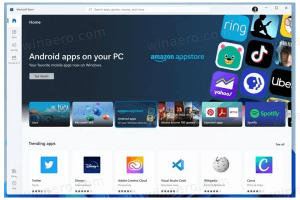Skaitykite garsiai „Microsoft Edge“ sistemoje „Windows 10“.
„Microsoft Edge“ yra numatytoji žiniatinklio naršyklės programa „Windows 10“. Tai universali (parduotuvės) programa, turinti plėtinių palaikymą, greitą atvaizdavimo variklį ir supaprastintą vartotojo sąsają. Su naujausiais atnaujinimais naršyklė leidžia naudoti naują funkciją – „Skaityti garsiai“. Jis garsiai skaito PDF failus, EPUB knygas ir tinklalapius. Galima tinkinti skaitymo garsiai greitį ir balsą.
Skelbimas
„Edge“ gavo daug pakeitimų, kai buvo išleisti naujausi „Windows 10“ leidimai. Naršyklė dabar turi pratęsimas palaikyti, EPUB atrama, įmontuota PDF skaitytuvas, Gebėjimas eksportuoti slaptažodžius ir parankinius ir daug kitų naudingų funkcijų, tokių kaip galimybė judėti Visas ekranas vienu klavišo paspaudimu. „Windows 10 Creators Update“ programoje „Edge“ palaiko skirtukų grupes (Nustatyti skirtukus į šalį). „Windows 10“. Rudens kūrėjų atnaujinimas, naršyklė buvo atnaujinta naudojant „Fluent Design“..
Dar viena puiki „Microsoft Edge“ žiniatinklio naršyklės savybė – galimybė spausdinti tinklalapius be skelbimų, papildomų dekoracijų ir stilių. Peržiūrėkite šį straipsnį.
Spausdinkite tinklalapius be netvarkos naudodami „Microsoft Edge“.
Galite priversti Microsoft Edge skaityti PDF, EPUB failo ar tinklalapio turinį naudodami naršyklėje integruotą skaitymo garsiai funkciją. Štai kaip tai galima padaryti.
Skaityti garsiai „Microsoft Edge“ sistemoje „Windows 10“., atlikite šiuos veiksmus.
- Atidarykite „Microsoft Edge“.
- Atidarykite norimą tekstą, kurį norite naudoti naudodami Skaityti garsiai. Atsiversiu EPUB knygą. Pastaba: jei atidarėte tinklalapį, rekomenduojama tai padaryti pereiti į Reader View.
- Spustelėkite tuščią turinio sritį, kad būtų rodoma įrankių juosta, arba paspauskite Ctrl + Shift + O raktai.
- Spustelėkite mygtuką Skaityti garsiai (žr. ekrano kopiją).

- Arba galite paspausti Ctrl + Shift + G raktai. Taip pat puslapio kontekstiniame meniu yra komanda Skaityti garsiai.

Pastaba: Jei nesate patenkinti skaitymo rodinio įjungimu kiekvieną kartą, kai reikia naudoti funkciją Skaityti garsiai, galite ją paleisti iš pagrindinio Edge meniu. Jį galite atidaryti spustelėję meniu mygtuką su trimis taškais. Arba paspauskite klaviatūros klavišus Alt + X. Meniu pamatysite Garsiai skaityti komandą.

Tačiau tai privers Edge naršyklę skaityti skelbimus ir kitus papildomus elementus. Jei įmanoma, rekomenduojama įjungti skaitymo rodinį.
Tinkinkite skaitymo garsiai greitį ir balsą
- Kai veikia skaitymo garsiai režimas, įrankių juostoje spustelėkite balso parinkčių piktogramą.

- Pakeiskite greičio slankiklio padėtį, kad pakeistumėte balso greitį.
- Žemiau esančiame išskleidžiamajame sąraše galite pasirinkti bet kurį galimą skaitymo garsiai funkcijos balsą.
Viskas.